-
echarts基本使用方法
3724 研发动态 | 2025-10-07 02:51:22 ECharts,一个使用 JavaScript 实现的开源可视化库,可以流畅的运行在 PC 和移动设备上,兼容当前绝大部分浏览器(IE8/9/10/11,Chrome,Firefox,Safari等),底层依赖矢量图形库 ZRender,提供直观,交互丰富,可高度个性化定制的数据可视化图表。
第一步:下载 ECharts
你可以通过以下几种方式获取 ECharts。
1、从 Apache ECharts (incubating) 官网下载界面 获取官方源码包后构建。
2、在 ECharts 的 GitHub 获取
下载完之后我们把dist改成echats,放在plugins下面
3、通过 npm 获取 echarts,npm install echarts --save,详见“在 webpack 中使用 echarts”
4、通过 jsDelivr 等 CDN 引入
第二步:使用 ECharts
首先我要获取extend里的日志文件里面的数据:
public function index()
{
//file_get_contents() 函数是用于将文件的内容读入到一个字符串中的首选方法
//file_get_contents函数把整个文件读入一个字符串中。和 file() 一样,不同的是 file_get_contents() 把文件读入一个字符串。
$data = file_get_contents("../extend/as.s803.com.flow.log");
//分割,返回数组
$logs = explode("\n",$data);
$this->assign("logs",$logs);
return $this->fetch();
}
接着,我就将数据展示HTML页面上:
Title 原样
半小时
1小时
使用JavaScript获取数据,按半小时来得到平均值(时间长度可调整)
注意:xAxis.type="time"属性的话,它的时间格式最好是“2014/08/21 00:00:00”(2014-08-21也可以),如果是“2014/08/21 3:0:0”会不显示图表。
想要更换图表,点击"echarts实例"查看代码;点击“echarts配置”查看参数配置;点击“echarts教程”查看入门教程
echarts实例:https://www.echartsjs.com/examples/zh/index.html
echarts配置:https://www.echartsjs.com/zh/option.html#title
echarts教程:https://www.echartsjs.com/zh/tutorial.html#5%20%E5%88%86%E9%92%9F%E4%B8%8A%E6%89%8B%20ECharts
echarts - 使用echarts过程中遇到的问题(pending...)
 整过下巴的8位女明星,金晨下巴可折叠、杨紫凹坑反弹太吓人
整过下巴的8位女明星,金晨下巴可折叠、杨紫凹坑反弹太吓人